Halo Sobat Jagoan!
Pernah tidak, ketika Kamu mencoba mengaktifkan service nginx pada VPS-mu mengalami error seperti gambar di bawah ini? Error tersebut biasanya terjadi karena port default Nginx (port 80) sudah digunakan oleh service lain.
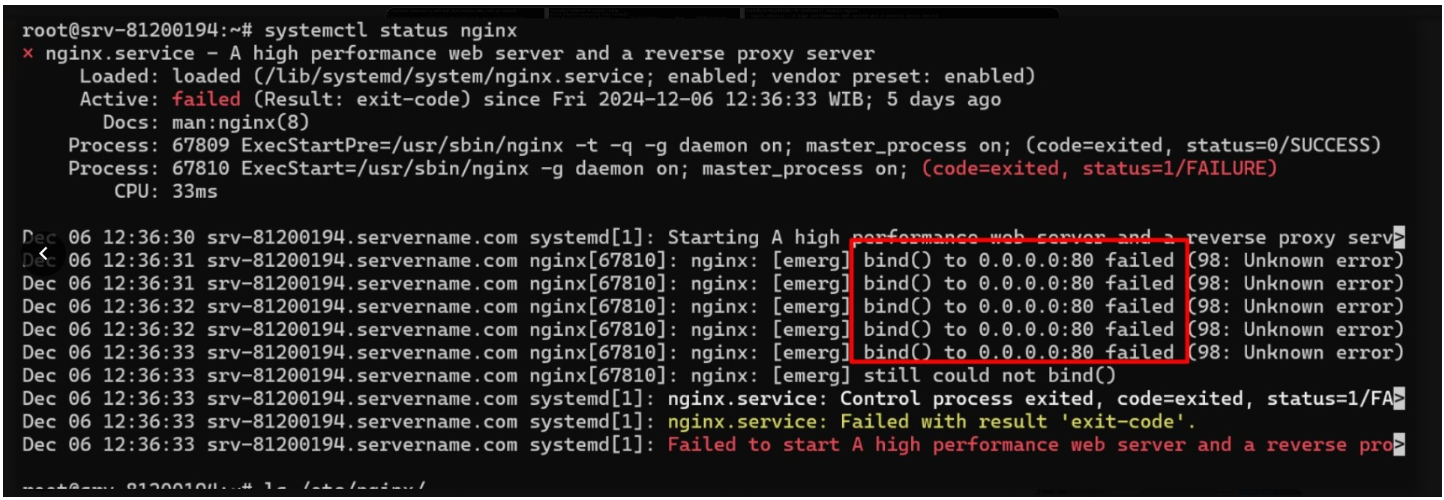
Solusi untuk masalah ini adalah dengan mengubah port default Nginx ke port lain yang tersedia. Sebelum itu, Kamu perlu memeriksa apakah port 80 memang sedang digunakan oleh layanan lain. Gunakan perintah berikut untuk mengeceknya:
netstat -tunlp | grep 80

Dalam contoh kali ini, port 80 ternyata telah aktif dipakai oleh service openlitespeed, nih Sob! Lalu bagaimana caranya mengubah port nginx ya?
Yuk kita simak caranya lebih detail!
Step 1: Lokasi File Konfigurasi
Ubuntu/Debian: Ubah file /etc/nginx/sites-enabled/default.
CentOS/RHEL: Ubah file /etc/nginx/nginx.conf.
Step 2: Langkah Mengubah Port
Buka File Konfigurasi
Gunakan editor teks untuk membuka file konfigurasi: # vi /etc/nginx/sites-enabled/default # Untuk Debian/Ubuntu
# vi /etc/nginx/nginx.conf # Untuk CentOS/RHEL
Step 3 : Ubah Port pada Konfigurasi
Cari baris yang dimulai dengan listen di dalam direktif server, lalu ubah portnya (misalnya dari 80 ke 8080):listen 80 default_server;
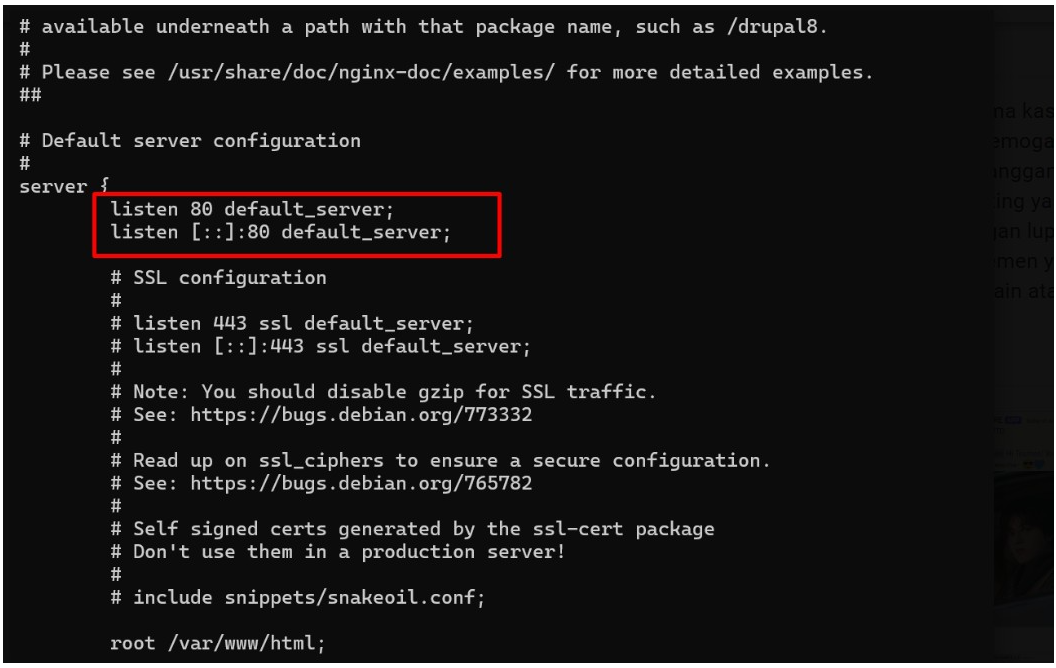
Step 4: Terapkan Perubahan
Restart Nginx
Setelah mengubah konfigurasi, restart Nginx agar perubahan berlaku: # systemctl restart nginx
Verifikasi Port
Periksa apakah port baru sudah aktif menggunakan perintah berikut:# netstat -tlpn | grep nginx
# ss -tlpn | grep nginx
Step 5: Penyesuaian di CentOS/RHEL (Jika Menggunakan SELinux)
Pasang Paket Pendukung
Instal paket policycoreutils:
# yum install policycoreutils
Tambahkan Aturan SELinux
Izinkan port 80 untuk Nginx:# semanage port -a -t http_port_t -p tcp 80
# semanage port -m -t http_port_t -p tcp 80
Restart Nginx
# systemctl restart nginx.service Verifikasi Port
Gunakan perintah berikut untuk memastikan Nginx mendengarkan pada port baru:# netstat -tlpn | grep nginx
# ss -tlpn | grep nginx
Step 6: Uji Akses Nginx
Buka browser dan akses server menggunakan alamat IP atau nama domain Kamu dengan port baru:http://server.ip:8080
Kamu seharusnya melihat halaman default Nginx.
Step 7: Periksa Firewall
Jika halaman tidak dapat diakses, periksa aturan firewall Kamu. Pastikan lalu lintas masuk pada port 80/tcp diizinkan.
Mudah kan Sob! Jika kamu masih ragu kamu bisa langsung open ticket atau hubungi Tim Support Kami yang siap melayani kamu 24 jam. Semoga berhasil Sob! 😊
Hai, Sob! Buat kamu yang udah kepo sama cara pantau monitoring kinerja VPS kamu, yuk ikutin tutorialnya dibawah ini.Tapi, sebenernya Read more
Hai, Sob, kamu suka bingung gimana caranya migrasi file server website ke VPS tanpa cPanel? Yuk, kamu harus banget pantengin Read more
Kamu ingin melakukan login SSH secara otomatis? Gak perlu bingung karena kamu bisa ikutin tutorial di bawah ini untuk melakukan Read more
Hai, Sob! Tahukah kamu, Mengamankan akses ke VPS kamu sangat penting tak terkecuali untuk akses dari SSH. Wah, gimana tuh Read more

 Tinggalkan VPS Lama Kamu! Upgrade ke VPS Network 10 Gbps & Uptime 99,9%!
Tinggalkan VPS Lama Kamu! Upgrade ke VPS Network 10 Gbps & Uptime 99,9%!